Win10如何重装声卡驱动?Win10更新声卡驱动方法操作教学
近日有一部分win10的用户询问小编Win10如何重装声卡驱动?接下来,小编就为各位带来了Win10更新声卡驱动方法操作教学,对此感兴趣的用户快来下文看看吧。
Win10如何重装声卡驱动?
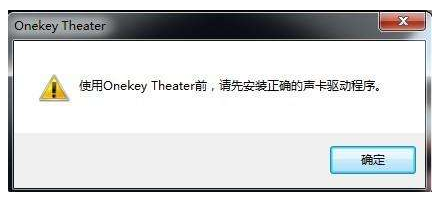
1、打开运行【Win+R】 输入“devmgmt.msc”,打开【设备管理器】,选择【声音、视频和游戏控制器】打开,将【Realtek High Definition 】声卡驱动卸载掉,同时卸载掉【其它设备】下带有黄色感叹号【!】设备,重启电脑。
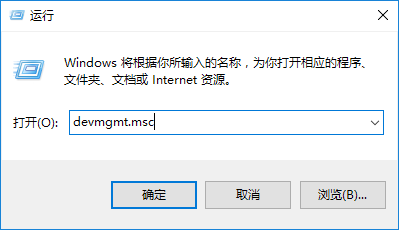
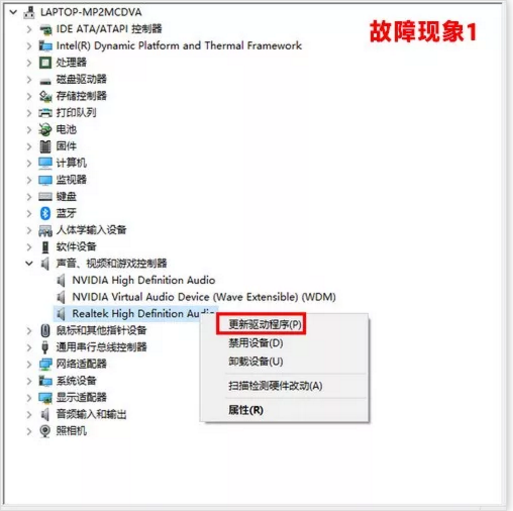
2、重启电脑故障依旧,请手动指定安装:
【1】右键点击【此电脑】-【管理】-选择【设备管理器】。
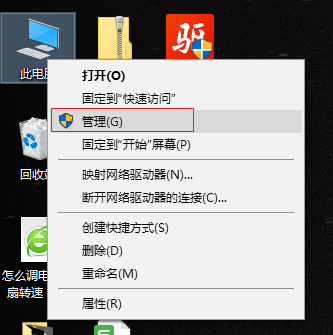
【2】在设备管理器中选择【声音、视频和游戏控制器】,右键点击【Realtek High Definition Audio】或【Intel High Definition Audio 】-更新驱动程序。
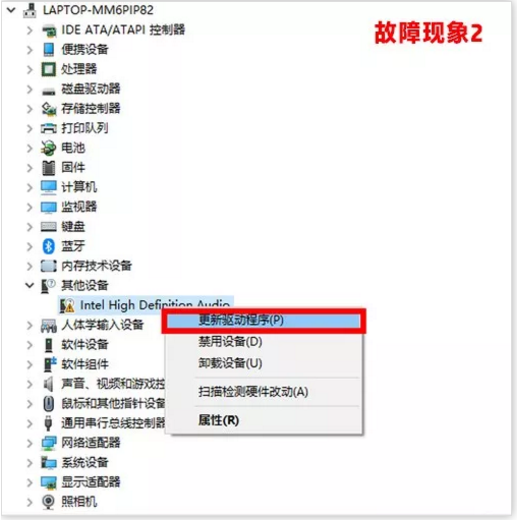
【3】选择【浏览计算机以查找驱动程序软件(R)。
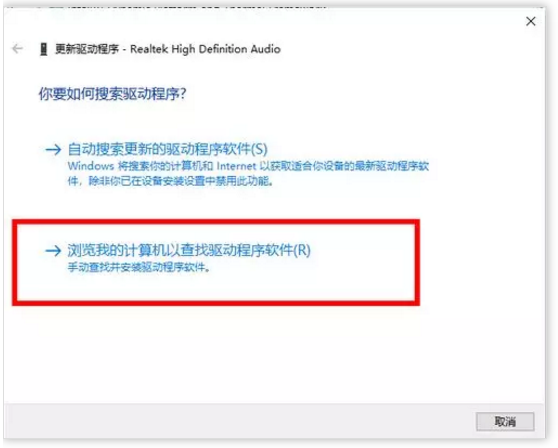
【4】然后选择 【从计算机的设备驱动程序列表中选择(L)】。
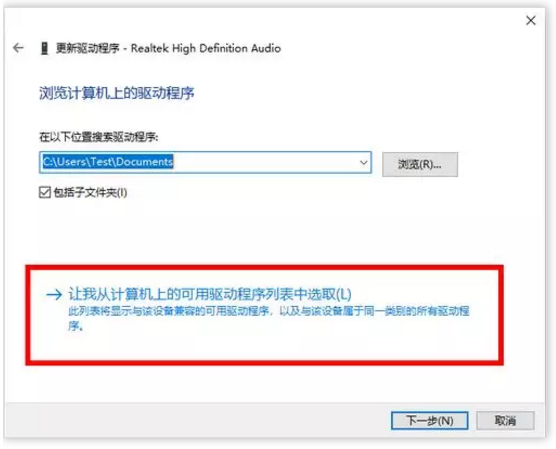
【5】在硬件列表中,选择【声音、视频和游戏控制器】。(如果没有此界面,可以直接跳到【6】。
【6】取消【显示兼容硬件】的勾选,在左侧选择【Realtek】 声卡设备,再在右侧选择日期最新的版本,点击下一步安装驱动,安装完成后重启电脑即可。










 苏公网安备32032202000432
苏公网安备32032202000432